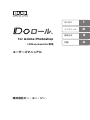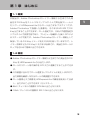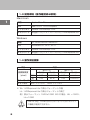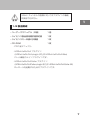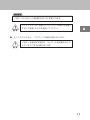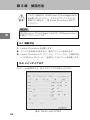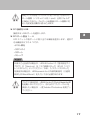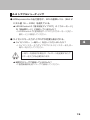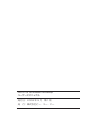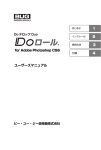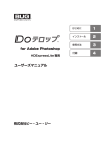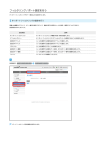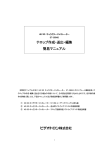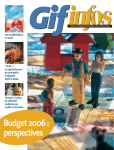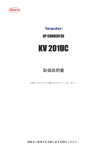Download for Adobe Photoshop ユーザーズマニュアル
Transcript
はじめに 1 インストール 2 使用方法 3 付録 4 for Adobe Photoshop HDExpressLite 専用 ユーザーズマニュアル 株式会社ビー・ユー・ジー もくじ 安全にお使いいただくために必ずお読みください ・・・・・・・・・・・ 3 ご使用にあたってのお願い ・・・・・・・・・・・・・・・・・・・・・・・・・・・・・・・ 4 第1章 はじめに 1-1 概要・・・・・・・・・・・・・・・・・・・・・・・・・・・・・・・・・・・・・・・・・・・・・・・ 5 1-2 機能・・・・・・・・・・・・・・・・・・・・・・・・・・・・・・・・・・・・・・・・・・・・・・・ 5 1-3 使用環境・・・・・・・・・・・・・・・・・・・・・・・・・・・・・・・・・・・・・・・・・・・ 6 1-4 動作保証画像・・・・・・・・・・・・・・・・・・・・・・・・・・・・・・・・・・・・・・・ 6 1-5 製品構成・・・・・・・・・・・・・・・・・・・・・・・・・・・・・・・・・・・・・・・・・・・ 7 第2 章 インストール 2-1 インストール方法・・・・・・・・・・・・・・・・・・・・・・・・・・・・・・・・・・・ 8 2-2 HD64Control の設定 ・・・・・・・・・・・・・・・・・・・・・・・・・・・・・・ 9 2-3 ライセンスキーの入力・・・・・・・・・・・・・・・・・・・・・・・・・・・・・・・10 第3 章 使用方法 3-1 起動方法・・・・・・・・・・・・・・・・・・・・・・・・・・・・・・・・・・・・・・・・・・・12 3-2 メインダイアログ・・・・・・・・・・・・・・・・・・・・・・・・・・・・・・・・・・・12 3-3 環境設定・・・・・・・・・・・・・・・・・・・・・・・・・・・・・・・・・・・・・・・・・・・16 第4 章 付録 4-1 エラーメッセージ・・・・・・・・・・・・・・・・・・・・・・・・・・・・・・・・・・・18 4-2 トラブルシューティング・・・・・・・・・・・・・・・・・・・・・・・・・・・・・19 2 安全にお使いいただくために必ずお読みください このマニュアルには、あなたや他の人々への危害や財産への損害を未 然に防ぎ、本製品を安全にお使いいただくために、守っていただきた い事項を示しています。その表示と図記号の意味は次のようになって います。内容をよく理解してから本文をお読みください。 本製品使用中での不具合または使用条件外での使用によるデータ損失 や機会損失などの補償については、当社では責任を負いかねます。あ らかじめご了承ください。 本書中のマーク説明 ! 重要 本製品をお使いいただくうえで重要な事項が記載され ています。 操作の参考となる情報や、補足説明が記載されていま す。 ■■商標についてのお知らせ HDExpressLite, HDExLiteDoRoll, HDExLiteDoRollCaller は、 株式会社ビー・ユー・ジーの商標です。 Apple, Macintosh, Mac Pro, Mac OS は米国 Apple Inc. の商標 または登録商標です。 Microsoft, Windows, WindowsXP は、米国 Microsoft Corporation の登録商標です。 Adobe, Photoshop は、Adobe Systems Incorporated(アドビ システムズ社)の米国ならびに他の国における登録商標です。 その他の商品名、会社名は、各社の商標または登録商標です。 3 ご使用にあたってのお願い ••ご使用の際はマニュアルに従って正しく取り扱いください。 ••本製品の仕様は国内向けとなっておりますので、海外ではご 利用できません。 This equipment is designed for use in Japan only and cannot be used in any other country. ••本製品の故障、誤動作、不具合、あるいは停電等の外部要因 によって、情報を消失したり、機会を逸するといった純粋経済 損失につきましては、当社は一切その責任を負いかねますので、 あらかじめご了承ください。 ••本製品を医療機器や高い安全性が要求される用途では使用し ないでください。 ••本書の内容につきましては万全を期しておりますが、お気づ きの点がございましたら、お買い求めになった代理店へお問い 合わせください。 ••このソフトウェアおよび仕様、外観の内容について将来予告 なしに変更することがあります。 4 第1章 はじめに 1-1 概要 本製品は、Adobe Photoshop のレイヤー情報から生成された高 1 品位な Fill/Key をストレスなくリアルタイムで弊社製フレームメ モリボード HDExpressLite からロール出力するプラグインです。 Adobe Photoshop で 描 画 し た 画 像 を、 そ の ま ま HD-SDI で Fill/ Key 出力することができます。ロール指定では、尺および速度指定が リアルタイムで変更可能であり、プレビューを確認した後に GPI によ るスタートが可能です。Adobe Photoshop がレイヤー情報として 保持している Fill/Key イメージをそのまま利用していますので、レ イヤー効果なども Fill/Key にそのまま反映され、高品位なロールテ ロップをきわめて簡単に出力できます。 1-2 機能 ●●Adobe Photoshop のレイヤー情報から生成された高品位な Fill/ Key を HDExpressLite から出力します。 ●●ロールのスタート等の操作を GPI 入力に連動させることができま す。 ●●尺の調整に合わせてロール速度もリアルタイムに変化しますので、 出力映像を確認しながらロールの微調整ができます。 ●●ロール画像と入力映像を HDExpressLite の機能を使用して合成 し、出力することができます(セルフキー)。 ●●8bit/ チャンネルの画像は SDI 8bit 出力となります。 ●●16bit/ チャンネルの画像は SDI 10bit 出力となります。 5 1-3 使用環境(動作確認済み環境) Macintosh 1 機種 Apple Mac Pro OS Mac OS X 10.5 Leopard ソフトウェア Adobe Photoshop CS3 メモリボード 弊社製ハイビジョンフレームメモリ HDExpressLite Windows 機種 HP Workstation xw8600 OS Windows XP SP2, SP3 ソフトウェア Adobe Photoshop CS3 メモリボード 弊社製ハイビジョンフレームメモリ HDExpressLite 1-4 動作保証画像 項目 内容 縦ロール 画像解像度 (pixel) 横ロール 最小値 最大値 最小値 高さ 100 100000 100 最大値 HS ※ 幅 100 WS ※ 100 100000 カラーモード RGB カラー チャンネル 8bit/ チャンネル、16bit/ チャンネル ※※ WS:HDExpressLite の表示フォーマットの幅 HS:HDExpressLite の表示フォーマットの高さ 例)表示フォーマット 1920x1080 60i の場合、WS =1920、 HS=1080 ! 重要 6 CMYK など、RGB 以外のカラーモードではプラグイン の機能は使用できません。 ! 重要 32bit/ チャンネルの画像に対してはプラグインの機能 は使用できません。 1 1-5 製品構成 • ユーザーズマニュアル(本書) 1冊 • ライセンス製品使用権許諾契約書 1枚 • ライセンスキー申請の手順書 1枚 • CD-ROM 1枚 ・・PDF 版マニュアル ・・HDExLiteDoRoll プラグイン (HDExLiteDoRoll.plugin または HDExLiteDoRoll.8be) ロール機能のメインプラグインです。 ・・HDExLiteDoRollCaller プラグイン (HDExLiteDoRollCaller plugin または HDExLiteDoRollCaller.8li) Do ロールを起動するためのプラグインです。 7 第2章 インストール 2-1 インストール方法 1. 管理者権限のあるユーザでログオンしてください。管理者権限に 関しては、ご利用のコンピュータに付属の取扱説明書などを参照 してください。 2 2. 本 製 品 を 使 用 す る た め に は、 あ ら か じ め HDExpressLite 基 本 ソ フ ト ウ ェ ア の イ ン ス ト ー ル を 行 う 必 要 が あ り ま す。 HDExpressLite 基本ソフトウェアのインストール手順について は、 「HDExpressLite/HD64PCI/HD64DX4 ユーザーズマニュ アル 第 3 章 ソフトウェアのインストール」を参照してください。 3. Adobe Photoshop が起動している場合はいったん終了します。 4. Adobe Photoshop の「プラグイン」フォルダに「BUGDo シリー ズ」フォルダをコピーします。 Adobe Photoshopプラグインフォルダは以下の場所にあります。 Macintoshの場合: (OSのディスク)/アプリケーション/Adobe Photoshop CS3/ プラグイン Windowsの場合: (OSのディスク) ¥Program Files¥Adobe¥Adobe Photoshop CS3¥プラグイン 5. Adobe Photoshop を起動します。 6.「Photoshop」メニュー(Windows の場合は「ヘルプ」メニュー) から「プラグインについて」を選択し、 「HDExLite Do ロール ...」 と「HDExLite Do ロール D...」の項目がリストに追加されてい ることを確認します。 8 2-2 HD64Control の設定 HD64Control は、HDExpressLite の設定用アプリケーションです。 HDExpressLite 用ソフトウェアのインストーラによりインストール されます。 2 下記の項目は使用環境によって適切な値に設定してくださ い。HD64Control の 使 用 方 法 に つ い て は、「HDExpressLite/ HD64PCI/HD64DX4 ユーザーズマニュアル 第 4 章ソフトウェア の使用方法」を参照してください。 ■■基本設定 動作周波数 59.94Hz/60Hz を切り替えます。 1920x1080/59.94i、1920x1080/60i、 表示フォーマット 1920x1080/23 98p、1920x1080/24p、 1920x1080/23.98sF、1920x1080/24sF、 720x486/59.94i から選択してください。 「一般モード」を選択してください。 ただし、スーパーホワイトレベル(デジタル の信号レベルで 16-235 の範囲を超える値) の出力を使用したい場合に限り、「高品質モー ド」を選択してください。「高品質モード」を カラーモード 選 択 し た 場 合 は、Adobe Photoshop 上 で (R,G,B)=(235,235,235) の 色 が SDI 上 で は 100%ホワイトに、(R,G,B)=(16,16,16) の色が SDI 上でブラックになりますので、そ れを考慮に入れてデータを作成する必要があ ります。ご注意ください。 Genlock Genlock 機能を使用する場合は設定してくだ さい。 9 2-3 ライセンスキーの入力 プラグインをはじめて使用する場合には、ライセンスキーを入力する 必要があります。正規のライセンスキーのかわりに、一時的に使用可 能な一時キーを入力することもできますが、一時キーを使用した場合 2 は、Do ロールを起動するたびに一時キーを入力し直す必要がありま す。 ライセンスキー入力手順は以下のとおりです。 1. Adobe Photoshop を起動します。 2. ファイルを新規に作成するか、既存のファイルを開きます。 3. Adobe Photoshop の「ファイル」メニューから、「自動処理」 →「HDExLite Do ロール ...」を選択します。 4. 図 1 のライセンスキー入力ダイアログが表示されます。 図1 ライセンスキー入力ダイアログ 5. ライセンスキーもしくはダイアログに表示される一時キーを入力 し、[OK] ボタンをクリックします。 10 一時キーは、 Doロールを起動するたびに変更されます。 ! 重要 ライセンスキーは、別紙「ライセンスキー申請の手順書」 2 に従って取得したものを使用してください。 6. 正しく入力されると、プラグインが使用可能になります。 ! 重要 一時キーを使用する場合は、Do ロールを起動するたび にキーを入力する必要があります。 11 第3章 ! 重要 使用方法 プラグイン使用中は、HD64Control や PhotoStageLiteHD を起動しないでください。それらのアプリケーションを 使用したい場合は、一度 Adobe Photoshop を終了し てください。 HD64Control, PhotoStageLiteHD は、HDExpressLite に 3 付属のアプリケーションです。 3-1 起動方法 1. Adobe Photoshop を起動します。 2. ファイルを新規に作成するか、既存のファイルを開きます。 3. Adobe Photoshop の「ファイル」メニューから、「自動処理」 →「HDExLite Do ロール ...」を選択して Do ロールを起動します。 3-2 メインダイアログ Do ロールを起動すると、図 2 のダイアログが表示されます。 12 図2 Do ロールダイアログ ▼ 画像情報 ロール画像の横サイズと縦サイズが表示されます。Do ロール起動 時に最前面にある画像が対象となります。 ▼ ボード内合成(セルフキー) HDExpressLite の 合 成 機 能 を 有 効 に し ま す。 有 効 に す る と、 HDExpressLite の IN 端子に入力された外部映像にロールを合成 した映像が OUT1 から出力されます。 3 ▼ ロール方向 ロールを送出する方向を選択します。 「↑」 「←」のいずれかを選択 します。 画像解像度によって選択できる方向が異なります。ロール方向と 画像解像度の関係については、「1-4 動作保証画像」〈P.6〉を 参照してください。 ▼ キー設定 キー出力を選択します。Adobe Photoshop により自動生成され たレイヤーマスクか任意のアルファチャンネルを選択できます。 ▼ 開始位置 ロールのスタート位置を設定します。ロール画像の先頭には 1 画 面分の黒画像が付加されています。 ▼ 終了位置 ロールのストップ位置を設定します。ロール画像の最後には 1 画 面分の黒画像が付加されています。 開始位置、終了位置の設定には、pixel の他に「ページ」という 単位を使用します。ページは縦ロールの場合は表示フォーマット の高さを、横ロールの場合は表示フォーマットの幅を単位として 定義しています。 ! 重要 開始位置、終了位置は、16bit/ チャンネルの横ロールの場 合のみ設定値が 2pixel 単位になります。 13 例) 表示フォーマット:1920x1080 60i 画像のサイズ :1920x5400 ロール方向 :縦 この場合、ロール画像自体は 5 ページとなります。 3 (5400/1080=5 page) 表示フォーマットの幅 0page 黒画像 表示フォー マットの高さ 1page その前後に 1 画面分ずつ黒画 像が付加されるので、全体とし ロール画像 の高さ ては 7 ページとなります。ロー ル画像は 1 ∼ 5page に配置さ れ、0page と 6page が黒画 像になります。 6page 黒画像 表示フォー マットの高さ ▼ オフセット 表示位置を pixel 単位で設定します。縦ロールであれば横方向、 横ロールであれば縦方向の位置を設定することができます。ロー ル画像の解像度と表示フォーマットの設定により、設定できる範 囲が制限されます。 ▼ ロール速度 ロールの速度を pixel/Frame 単位で設定します。ロール速度を変 更すると尺も変更されます。ロール速度の最大値は以下のとおり です。 縦ロール:HS/8 pixel/Frame 横ロール:WS/8 pixel/Frame ※ HS:HDExpressLite の表示フォーマットの高さ WS:HDExpressLite の表示フォーマットの幅 例)表示フォーマット:1920x1080 60i 縦ロールの最大速度 = 1080/8 = 135 pixel/Frame 横ロールの最大速度 = 1920/8 = 240 pixel/Frame 14 ▼尺 ロール全体の尺を分、秒、フレームで設定します。尺を変更する とロール速度も変更されます。 ! タイムコードは NonDropFrame です。 重要 ▼ 進捗 3 ロールの進捗状況を分、秒、フレームで表示します。 ! タイムコードは NonDropFrame です。 重要 ▼ テスト実行 / 一時停止 ロールのテスト実行と一時停止を行います。テスト実行中はオフ セット、ロール速度、尺を調整することができます。ロールはルー プ再生されます。 ▼ スタンバイ 指定した設定値でロールの準備をします。 ▼ スタート 設定値に従いロールを実行します。ロール中はストップ以外の操 作はできません。終了位置まで進むと自動的に停止します。 ▼ ストップ ロールを停止します。また、スタンバイ状態を解除します。 ▼ 環境設定 環境設定のダイアログを表示します。環境設定については「3-3 環境設定」〈P.16〉を参照してください。 ▼ 終了 Do ロールを終了します。 15 3-3 環境設定 Do ロールのダイアログ上の[環境設定]ボタンをクリックすると、 図 3 のダイアログが表示されます。 3 図3 環境設定ダイアログ ▼ 読込 設定ファイルから設定を読み込みます。読み込まれる設定は以下 のとおりです。 • ロール方向 • キー設定 • 開始位置 • 終了位置 • オフセット •尺 • GPI 接続先 USB • GPI ポート割当 1 ~ 4 ▼ 保存 設定をファイルに保存します。保存する設定項目は「読込」で読 み込まれる項目と同じです。 16 ! 重要 設定ファイル名を <ドキュメント名 >.iniという形式にし、 ロール画像(<ドキュメント名 >.psd)と同じフォルダ に保存しておくと、Do ロール起動時にロール画像に対 応した設定を自動的に読み込みます。 ▼ GPI 接続先 USB 接続する USB ポートを選択します。 3 ▼ GPI ポート割当 1 ~ 4 GPI ユニットの各ポートに割り当てる機能を選択します。選択で きる機能は以下の 4 つです。 • テスト実行 • スタンバイ • スタート • ストップ 外部入力と合成する場合は、HD64Control の「基本設定ダイ アログ」の「Genlock」を「入力映像にロック」または「リファ レンスにロック」にしてください。なお、「リファレンスにロック」 を使用する場合は、HDExpressLite に外部同期信号(三値同 期または BlackBurst)を入力しておく必要があります。 ! 重要 プラグイン使用中は、HD64Control や PhotoStageLiteHD を起動しないでください。それらのアプリケーションを 使用したい場合は、一度 Adobe Photoshop を終了し てください。 17 第4章 付録 4-1 エラーメッセージ エラーメッセージ 対処法 Do ロールが起動できません。 起動できませんでし HDExLiteDoRoll.plugin ま た は HDExLiteDoRoll.8be た。 が「プラグイン」フォルダ以下にあるか確認してく ださい。 ロール対象となる画像が開かれていません。 画像が開かれていま 画像を新規作成するか、既存のファイルを開いてく せん。 ださい。 4 ライセンスキー(一時キー)を正しく入力していま せん。 ライセンスキー(一時キー)を入力し直してくださ ライセンスキーが正 い。 しくありません。 ライセンスキー、一時キーやその入力方法に関して は、「2-3 ライセンスキーの入力」〈P.10〉を参照 してください。 画像解像度が Do ロールの動作可能サイズの範囲外 このサイズはロール です。 プラグインが使用で 「1-4 動作保証画像」 〈P.6〉に従い、画像解像度を きません。 変更してください。 このプラグインは 32bit/ チャンネルには対応して 32bit/ チ ャ ン ネ ル いません。 には対応していませ Adobe Photoshop の「イメージ」メニューから ん。 「モード」→「8bit/ チャンネル」または「16bit/ チャ ンネル」を選択してください。 RGB カ ラ ー 形 式 以 このプラグインは RGB カラー以外には対応してい 外はサポートしてい ません。Adobe Photoshop の「イメージ」メニュー から「モード」→「RGB カラー」を選択してください。 ません。 このプラグインは HD64PCI では動作しません。 HD64 で は 動 作 し HDExpressLite が本体に装着されていることを確 ません。 認してください。 HDExpressLite が認識できません。 HDExpressLite が HDExpressLite を 本 体 に 正 し く 装 着 し て い る こ と を 確 認 し て く だ さ い。 一 度 電 源 を 落 と し、 見つかりません。 HDExpressLite の抜き差しを行なってください。 18 4-2 トラブルシューティング ● HDExpressLite の出力信号が、SDI の基準レベル(8bit デ ジタル値 16 ~ 235)を超えている。 ➡ HD64Control の「基本設定ダイアログ」の「カラーモード」 を「高品質モード」に設定していませんか? ⇨⇨HD64control の「基本設定ダイアログ」の「カラーモード」を「一 般モード」に設定してください。 ● ライセンスキー入力ダイアログが何度も表示される。 4 ➡ ライセンスキー(一時キー)を正しく入力しましたか? ⇨⇨ライセンスキー入力ダイアログにライセンスキーまたは一 時キーを入力してください。 ! 重要 一時キーを使用する場合は、Do ロールを起動するたび にキーを入力する必要があります。 ➡ 制限付きユーザで使用していませんか? ⇨⇨管理者権限を持つユーザで使用してください。 19 Do ロール for Adobe Photoshop ユーザーズマニュアル 発行日:2008 年 9 月 発 第1版 行:株式会社ビー・ユー・ジー